విషయ సూచిక
ట్యుటోరియల్ ADDRESS ఫంక్షన్ సింటాక్స్కి సంక్షిప్త పరిచయాన్ని ఇస్తుంది మరియు Excel సెల్ చిరునామా మరియు మరిన్నింటిని తిరిగి ఇవ్వడానికి దాన్ని ఎలా ఉపయోగించాలో చూపుతుంది.
Excelలో సెల్ రిఫరెన్స్ని సృష్టించడానికి, మీరు కాలమ్ మరియు అడ్డు వరుస కోఆర్డినేట్లను మాన్యువల్గా టైప్ చేయవచ్చు. ప్రత్యామ్నాయంగా, మీరు ADDRESS ఫంక్షన్కు అందించబడిన అడ్డు వరుస మరియు నిలువు వరుసల నుండి Excel సెల్ చిరునామాను పొందవచ్చు. సెల్ను నేరుగా సూచించడం సాధ్యం కానప్పుడు ఇతర ఫంక్షన్లతో కలిపి ఈ సాంకేతికత మాత్రమే పరిష్కారంగా ఉంటుంది.
Excel ADDRESS ఫంక్షన్ - సింటాక్స్ మరియు ప్రాథమిక ఉపయోగాలు
ADDRESS ఫంక్షన్ పేర్కొన్న అడ్డు వరుస మరియు నిలువు వరుస సంఖ్యల ఆధారంగా Excelలో సెల్ చిరునామాను పొందడానికి రూపొందించబడింది. సెల్ చిరునామా టెక్స్ట్ స్ట్రింగ్గా అందించబడుతుంది, అసలు సూచన కాదు.
Microsoft 365 - Excel 2007 కోసం Excel యొక్క అన్ని వెర్షన్లలో ఫంక్షన్ అందుబాటులో ఉంది.
ADDRESS ఫంక్షన్ యొక్క సింటాక్స్ క్రింది విధంగా:
ADDRESS(row_num, column_num, [abs_num], [a1], [sheet_text])మొదటి రెండు ఆర్గ్యుమెంట్లు అవసరం:
row_num - అడ్డు వరుస సెల్ రిఫరెన్స్లో ఉపయోగించాల్సిన సంఖ్య.
column_num - సెల్ రిఫరెన్స్ను రూపొందించడానికి నిలువు వరుస సంఖ్య.
సెల్ రిఫరెన్స్ ఆకృతిని పేర్కొనే చివరి మూడు ఆర్గ్యుమెంట్లు, ఇవి ఐచ్ఛికం:
abs_num - సూచన రకం, సంపూర్ణ లేదా సంబంధిత. ఇది క్రింది సంఖ్యలలో దేనినైనా తీసుకోవచ్చు; డిఫాల్ట్ సంపూర్ణమైనది.
- 1 లేదా విస్మరించబడింది -$A$1
- 2 వంటి సంపూర్ణ సెల్ సూచన - మిశ్రమ సూచన: సంబంధిత నిలువు వరుస మరియు A$1
- 3 వంటి సంపూర్ణ అడ్డు వరుస - మిశ్రమ సూచన: $A1 వంటి సంపూర్ణ నిలువు వరుస మరియు సాపేక్ష అడ్డు వరుస
- 4 - A1
a1 వంటి సంబంధిత సెల్ సూచన - సూచన శైలి, A1 లేదా R1C1. విస్మరించినట్లయితే, డిఫాల్ట్ A1 శైలి ఉపయోగించబడుతుంది.
- 1 లేదా TRUE లేదా విస్మరించబడింది - నిలువు వరుసలు అక్షరాలు మరియు అడ్డు వరుసలు సంఖ్యలు అయిన A1 సూచన శైలిలో సెల్ చిరునామాను అందిస్తుంది.
- 0 లేదా తప్పు - అడ్డు వరుసలు మరియు నిలువు వరుసలు సంఖ్యల ద్వారా సూచించబడే R1C1 సూచన శైలిలో సెల్ చిరునామాను అందిస్తుంది.
sheet_text - బాహ్య సూచనలో చేర్చాల్సిన వర్క్షీట్ పేరు. షీట్ పేరు టెక్స్ట్ స్ట్రింగ్గా అందించబడాలి మరియు కొటేషన్ గుర్తులలో జతచేయబడాలి, ఉదా. "షీట్ 2". విస్మరించినట్లయితే, వర్క్షీట్ పేరు ఉపయోగించబడదు మరియు చిరునామా ప్రస్తుత షీట్కి డిఫాల్ట్ అవుతుంది.
ఉదాహరణకు:
=ADDRESS(1,1) - మొదటి సెల్ చిరునామాను (అంటే ఖండన వద్ద ఉన్న సెల్ మొదటి అడ్డు వరుస మరియు మొదటి నిలువు వరుస) ఒక సంపూర్ణ సెల్ రిఫరెన్స్ $A$1.
=ADDRESS(1,1,4) - మొదటి సెల్ చిరునామాను సంబంధిత సెల్ రిఫరెన్స్ A1గా అందిస్తుంది.

క్రింది పట్టికలో, మీరు ADDRESS సూత్రాల ద్వారా అందించబడే మరికొన్ని సూచన రకాలను కనుగొంటారు.
| ఫార్ములా | ఫలితం | వివరణ |
| =ADDRESS(1,2) | $B$1 | సంపూర్ణ సెల్సూచన |
| =ADDRESS(1,2,4) | B1 | సంబంధిత సెల్ సూచన |
| =ADDRESS(1,2,2) | B$1 | సంబంధిత నిలువు వరుస మరియు సంపూర్ణ అడ్డు వరుస |
| =ADDRESS(1,2,3) | $B1 | సంపూర్ణ నిలువు వరుస మరియు సంబంధిత అడ్డు వరుస |
| =ADDRESS(1,2,1,FALSE) | R1C2 | R1C1 శైలిలో సంపూర్ణ సూచన |
| =ADDRESS(1,2,4,FALSE) | R[1]C[2] | R1C1 శైలిలో సంబంధిత సూచన |
| =ADDRESS(1,2,1,,"షీట్2") | షీట్2!$B$1 | మరొక షీట్కు సంపూర్ణ సూచన |
| =ADDRESS(1,2,4,,"షీట్2") | షీట్2!బి1 | సంబంధిత సూచన మరొక షీట్కి |
ఎక్సెల్లో ADDRESS ఫంక్షన్ని ఎలా ఉపయోగించాలి - ఫార్ములా ఉదాహరణలు
క్రింద ఉన్న ఉదాహరణలు పెద్ద ఫార్ములాల్లో ADDRESS ఫంక్షన్ని ఎలా ఉపయోగించాలో చూపుతాయి కష్టమైన పనులు.
ఇచ్చిన అడ్డు వరుస మరియు నిలువు వరుసలో సెల్ విలువను తిరిగి ఇవ్వండి
ఒక నిర్దిష్ట సెల్ నుండి దాని అడ్డు వరుస మరియు నిలువు వరుస సంఖ్యల ఆధారంగా విలువను పొందడం మీ లక్ష్యం అయితే, ADDRESS వినోదాన్ని ఉపయోగించండి ction INDIRECTతో కలిపి:
INDIRECT(ADDRESS(row_num, column_num))ADDRESS ఫంక్షన్ సెల్ చిరునామాను టెక్స్ట్గా అవుట్పుట్ చేస్తుంది. INDIRECT ఫంక్షన్ ఆ వచనాన్ని సాధారణ సూచనగా మారుస్తుంది మరియు సంబంధిత సెల్ నుండి విలువను అందిస్తుంది.
ఉదాహరణకు, E1లోని అడ్డు వరుస సంఖ్య మరియు E2లోని నిలువు వరుస సంఖ్య ఆధారంగా సెల్ విలువను పొందడానికి, ఈ సూత్రాన్ని ఉపయోగించండి :
=INDIRECT(ADDRESS(E1,E2))

చిరునామా పొందండిఅత్యధిక లేదా అత్యల్ప విలువ కలిగిన సెల్
ఈ ఉదాహరణలో, మేము ముందుగా MAX మరియు MIN ఫంక్షన్లను ఉపయోగించి B2:B7 పరిధిలో అత్యధిక మరియు అత్యల్ప విలువలను కనుగొంటాము మరియు ఆ విలువలను ప్రత్యేక సెల్లుగా అవుట్పుట్ చేస్తాము:
సెల్ E2: =MAX(B2:B7)
సెల్ F2: =MIN(B2:B7)

ఆపై, మేము ADDRESSని MATCH ఫంక్షన్తో కలిపి ఉపయోగిస్తాము సెల్ చిరునామాలను పొందండి.
గరిష్ట విలువతో సెల్:
=ADDRESS(MATCH(E2,B:B,0), COLUMN(B2))
కనిష్ట విలువతో సెల్:
=ADDRESS(MATCH(F2,B:B,0), COLUMN(B2))
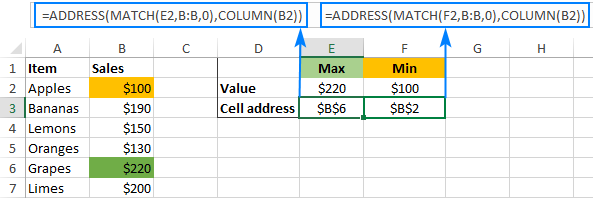
ఒకవేళ మీరు ప్రత్యేక సెల్లలో అత్యధిక మరియు అత్యల్ప విలువలను కలిగి ఉండకూడదనుకుంటే, మీరు MATCH యొక్క మొదటి ఆర్గ్యుమెంట్లో MAX/MIN ఫంక్షన్ను నెస్ట్ చేయవచ్చు. ఉదాహరణకు:
అత్యధిక విలువ కలిగిన సెల్:
=ADDRESS(MATCH(MAX(B2:B7),B:B,0), COLUMN(B2))
అత్యల్ప విలువ కలిగిన సెల్:
=ADDRESS(MATCH(MIN(B2:B7),B:B,0), COLUMN(B2))
ఈ సూత్రాలు ఎలా పని
అడ్డు వరుస సంఖ్యను కనుగొనడానికి, మీరు లుక్అప్_అరేలో లుక్అప్_విలువ యొక్క సాపేక్ష స్థానాన్ని అందించే MATCH(lookup_value, lookup_array, [match_type]) ఫంక్షన్ని ఉపయోగిస్తారు. మా ఫార్ములాలో, లుకప్ విలువ అనేది MAX లేదా MIN ఫంక్షన్ ద్వారా అందించబడిన సంఖ్య మరియు శోధన శ్రేణి మొత్తం నిలువు వరుస. పర్యవసానంగా, శ్రేణిలోని శోధన విలువ యొక్క సాపేక్ష స్థానం షీట్లోని అడ్డు వరుస సంఖ్యతో సరిగ్గా సరిపోలుతుంది.
నిలువు వరుస సంఖ్యను కనుగొనడానికి, మీరు COLUM ఫంక్షన్ని ఉపయోగించండి. వాస్తవానికి, ఫార్ములాలో సంఖ్యను నేరుగా టైప్ చేయకుండా ఏదీ మిమ్మల్ని నిరోధించదు, అయితే లక్ష్య కాలమ్ షీట్ మధ్యలో ఉన్నట్లయితే COLUMN మాన్యువల్ లెక్కింపు సమస్యను ఆదా చేస్తుంది.
కాలమ్ లెటర్ను పొందండి.నిలువు వరుస సంఖ్య నుండి
ఏదైనా ఇచ్చిన సంఖ్యను కాలమ్ అక్షరంగా మార్చడానికి, SUBSTITUTE లోపల ADDRESS ఫంక్షన్ని ఉపయోగించండి:
SUBSTITUTE(ADDRESS(1, column_number,4),"1 ","")ఉదాహరణగా, A2లోని సంఖ్యకు సంబంధించిన కాలమ్ లెటర్ని కనుగొనండి:
=SUBSTITUTE(ADDRESS(1,A2,4),"1","")
క్రింద ఉన్న ఫలితాలను చూస్తే, మొదటి నిలువు వరుస అని చెప్పవచ్చు. షీట్లో A ఉంది, ఇది స్పష్టంగా ఉంటుంది; 10వ నిలువు వరుస J, 50వ నిలువు వరుస AX మరియు 100వ నిలువు వరుస CV:

ఈ ఫార్ములా ఎలా పని చేస్తుంది
ప్రారంభకుల కోసం, సెటప్ చేయండి లక్ష్య కాలమ్లోని మొదటి సెల్కు సంబంధిత సూచనను అందించడానికి ADDRESS ఫంక్షన్:
- అడ్డు వరుస సంఖ్య కోసం, 1ని ఉపయోగించండి.
- నిలువు వరుస సంఖ్య కోసం, సెల్కు సూచనను అందించండి మా ఉదాహరణలో A2 సంఖ్యను కలిగి ఉంది.
- abs_num ఆర్గ్యుమెంట్ కోసం, 4ని నమోదు చేయండి.
ఫలితంగా, ADDRESS(1,A2,4) A1ని అందిస్తుంది.
వరుస కోఆర్డినేట్ను వదిలించుకోవడానికి, పై సూత్రాన్ని SUBSTITUTE ఫంక్షన్లో చుట్టి, "1"ని ఖాళీ స్ట్రింగ్ ("")తో భర్తీ చేయండి. పూర్తయింది!
పేరున్న పరిధి యొక్క చిరునామాను పొందండి
Excelలో పేరున్న పరిధి యొక్క చిరునామాను కనుగొనడానికి, మీరు ముందుగా మొదటి మరియు చివరి సెల్ సూచనలను పొందాలి, ఆపై వాటిని కలిసి చేరాలి . ఇది ప్రీ-డైనమిక్ ఎక్సెల్ (2019 మరియు పాతది) మరియు డైనమిక్ అర్రే ఎక్సెల్ (ఆఫీస్ 365 మరియు ఎక్సెల్ 2021)లో కొంచెం భిన్నంగా పనిచేస్తుంది. దిగువ ఉదాహరణలు Excel 2019 - Excel 2007. Excel 365 మరియు Excel 2021 కోసం సూచనలుఇక్కడ.
పరిధిలోని మొదటి సెల్ చిరునామాను ఎలా పొందాలి
పేరు చేయబడిన పరిధిలోని మొదటి సెల్కు సూచనను తిరిగి ఇవ్వడానికి, ఈ సాధారణ సూత్రాన్ని ఉపయోగించండి:
ADDRESS(ROW( పరిధి),COLUMN( పరిధి))పరిధికి "సేల్స్" అని పేరు పెట్టబడిందని ఊహిస్తే, నిజమైన ఫార్ములా క్రింది విధంగా ఉంటుంది:
=ADDRESS(ROW(Sales), COLUMN(Sales))
మరియు పరిధిలోని ఎగువ ఎడమ గడి చిరునామాను అందిస్తుంది:

ఈ ఫార్ములాలో, ROW మరియు COLUMN ఫంక్షన్లు అన్ని అడ్డు వరుస మరియు నిలువు వరుస సంఖ్యల శ్రేణిని అందిస్తాయి పరిధి, వరుసగా. ఆ సంఖ్యల ఆధారంగా, ADDRESS ఫంక్షన్ సెల్ చిరునామాల శ్రేణిని రూపొందిస్తుంది. కానీ ఫార్ములా ఒకే సెల్లో నమోదు చేయబడినందున, శ్రేణిలోని మొదటి అంశం మాత్రమే ప్రదర్శించబడుతుంది, ఇది పరిధిలోని మొదటి సెల్కు అనుగుణంగా ఉంటుంది.
పరిధిలోని చివరి సెల్ చిరునామాను ఎలా పొందాలి
పేరు చేయబడిన పరిధిలోని చివరి సెల్ చిరునామాను కనుగొనడానికి, ఈ సాధారణ సూత్రాన్ని ఉపయోగించండి:
ADDRESS(ROW( పరిధి)+ROWS( పరిధి)-1 ,COLUMN( పరిధి)+COLUMNS( పరిధి)-1)"సేల్స్" అనే మా పరిధికి వర్తింపజేయబడింది, ఫార్ములా క్రింది ఆకారాన్ని తీసుకుంటుంది:
=ADDRESS(ROW(Sales) + ROWS(Sales)-1, COLUMN(Sales) + COLUMNS(Sales)-1)
మరియు శ్రేణి యొక్క దిగువ కుడి సెల్కు సూచనను అందిస్తుంది:

ఈసారి, అడ్డు వరుసను రూపొందించడానికి మాకు కొంచెం క్లిష్టమైన గణనలు అవసరం సంఖ్య. మునుపటి ఉదాహరణలో వలె, ROW ఫంక్షన్ మనకు పరిధిలోని అన్ని అడ్డు వరుస సంఖ్యల శ్రేణిని అందిస్తుంది, మన విషయంలో {4;5;6;7}. మేము ఈ సంఖ్యలను మొత్తం అడ్డు వరుసల సంఖ్య మైనస్ 1 ద్వారా "షిఫ్ట్" చేయాలి, తద్వారాశ్రేణిలోని మొదటి అంశం చివరి వరుస సంఖ్య అవుతుంది. మొత్తం అడ్డు వరుసల సంఖ్యను కనుగొనడానికి, మేము ROWS ఫంక్షన్ని ఉపయోగిస్తాము మరియు దాని ఫలితం నుండి 1ని తీసివేస్తాము: (4-1=3). ఆపై, అవసరమైన షిఫ్ట్ చేయడానికి మేము ప్రారంభ శ్రేణిలోని ప్రతి మూలకానికి 3ని జోడిస్తాము: {4;5;6;7} + 3 = {7;8;9;10}.
కాలమ్ సంఖ్య ఇదే పద్ధతిలో లెక్కించబడుతుంది: {2,3,4}+3-1 = {4,5,6}
పై వరుస మరియు నిలువు వరుసల శ్రేణుల నుండి, ADDRESS ఫంక్షన్ సెల్ చిరునామాల శ్రేణిని సమీకరించింది , కానీ పరిధిలోని చివరి గడికి సంబంధించిన మొదటి దాన్ని మాత్రమే అందిస్తుంది.
అడ్డు వరుస మరియు నిలువు వరుసల శ్రేణుల నుండి గరిష్ట విలువలను ఎంచుకోవడం ద్వారా కూడా అదే ఫలితాన్ని సాధించవచ్చు. అయితే, ఇది శ్రేణి ఫార్ములాలో మాత్రమే పని చేస్తుంది, దీనికి సరిగ్గా పూర్తి చేయడానికి Ctrl + Shift + Enter నొక్కడం అవసరం:
=ADDRESS(MAX(ROW(Sales)), MAX(COLUMN(Sales)))
పేరు చేయబడిన పరిధి యొక్క పూర్తి చిరునామాను ఎలా పొందాలి
పేరు చేయబడిన పరిధి యొక్క పూర్తి చిరునామాను తిరిగి ఇవ్వడానికి, మీరు మునుపటి ఉదాహరణల నుండి రెండు సూత్రాలను సంగ్రహించి, మధ్యలో రేంజ్ ఆపరేటర్ (:)ని చొప్పించవలసి ఉంటుంది.
ADDRESS(ROW( పరిధి) , COLUMN( పరిధి)) & ":" & ADDRESS(ROW( పరిధి) + ROWS( పరిధి)-1, COLUMN( పరిధి) + COLUMNS( పరిధి)-1)మా నమూనా డేటా సెట్ కోసం ఇది పని చేయడానికి, మేము సాధారణ "పరిధి"ని నిజమైన పరిధి పేరు "సేల్స్"తో భర్తీ చేస్తాము:
=ADDRESS(ROW(Sales), COLUMN(Sales)) & ":" & ADDRESS(ROW(Sales) + ROWS(Sales)-1, COLUMN(Sales) + COLUMNS(Sales)-1)
మరియు పూర్తి పరిధి చిరునామాను పొందండి సంపూర్ణ సూచన $B$4:$D$7:

పరిధిని తిరిగి ఇవ్వడానికి సంబంధిత సూచనగా చిరునామా (B4:D7 వంటి $ గుర్తు లేకుండా), రెండు ADDRESS ఫంక్షన్లలో abs_num ఆర్గ్యుమెంట్ను 4:
=ADDRESS(ROW(Sales), COLUMN(Sales), 4) & ":" & ADDRESS(ROW(Sales) + ROWS(Sales)-1, COLUMN(Sales) + COLUMNS(Sales)-1, 4)
సహజంగా, ది మొదటి మరియు చివరి సెల్ కోసం వ్యక్తిగత ఫార్ములాల్లో అవే మార్పులు చేయవచ్చు మరియు ఫలితం ఇలాగే కనిపిస్తుంది:

Excelలో పేరున్న పరిధి చిరునామాను ఎలా పొందాలి 365 మరియు Excel 2021
పాత సంస్కరణల్లో సాంప్రదాయ "ఒక ఫార్ములా - ఒక సెల్" ప్రవర్తన వలె కాకుండా, కొత్త Excelలో, బహుళ విలువలను అందించగల ఏదైనా ఫార్ములా ఇది స్వయంచాలకంగా చేస్తుంది. ఇటువంటి ప్రవర్తనను స్పిల్లింగ్ అంటారు.
ఉదాహరణకు, మొదటి సెల్ చిరునామాను తిరిగి ఇవ్వడానికి బదులుగా, దిగువ ఫార్ములా పేరున్న పరిధిలోని ప్రతి సెల్ యొక్క చిరునామాలను అవుట్పుట్ చేస్తుంది:
=ADDRESS(ROW(Sales), COLUMN(Sales)) <3

మొదటి సెల్ మాత్రమే చిరునామాను పొందడానికి, మీరు Excel 2019 మరియు అంతకంటే పాత వాటిలో డిఫాల్ట్గా ట్రిగ్గర్ చేయబడిన అవ్యక్త ఖండనను ప్రారంభించాలి. దీని కోసం, పరిధి పేర్ల ముందు @ చిహ్నాన్ని (అవ్యక్త ఖండన ఆపరేటర్) ఉంచండి:
=ADDRESS(@ROW(Sales), @COLUMN(Sales))
ఇదే పద్ధతిలో, మీరు ఇతర సూత్రాలను పరిష్కరించవచ్చు.
ని పొందడానికి 8>చివరి సెల్ పరిధిలో:
=ADDRESS(@ROW(Sales) + ROWS(Sales)-1, @COLUMN(Sales) + COLUMNS(Sales)-1)
పేరున్న పరిధి చిరునామాను పొందడానికి :
=ADDRESS(@ROW(Sales), @COLUMN(Sales)) & ":" & ADDRESS(@ROW(Sales) + ROWS(Sales)-1, @COLUMN(Sales) + COLUMNS(Sales)-1)
దిగువ స్క్రీన్షాట్ ఫలితాలను చూపుతుంది:

చిట్కా. డైనమిక్ శ్రేణి Excelలో పాత వెర్షన్లో సృష్టించబడిన సూత్రాలతో వర్క్షీట్ను తెరిచినప్పుడు, Excel ద్వారా ఒక అవ్యక్త ఖండన ఆపరేటర్ స్వయంచాలకంగా చొప్పించబడుతుంది.
అలా మీరుExcelలో సెల్ చిరునామాను తిరిగి ఇవ్వండి. ఈ ట్యుటోరియల్లో చర్చించబడిన అన్ని సూత్రాలను నిశితంగా పరిశీలించడానికి, దిగువన ఉన్న మా నమూనా వర్క్బుక్ని డౌన్లోడ్ చేసుకోవడానికి మీకు స్వాగతం. నేను చదివినందుకు ధన్యవాదాలు మరియు మిమ్మల్ని వచ్చే వారం మా బ్లాగ్లో చూస్తానని ఆశిస్తున్నాను!
డౌన్లోడ్ కోసం వర్క్బుక్ను ప్రాక్టీస్ చేయండి
Excel ADDRESS ఫంక్షన్ - ఫార్ములా ఉదాహరణలు (.xlsx ఫైల్)

